人気のYouTube動画の多くには字幕やテロップが入っていますよね。字幕やテロップのある動画は、見やすい、わかりやすいという印象がありませんか?
しかし、いざ自分で動画を作るときには、字幕やテロップの作成はけっこう面倒なもの。また、オシャレで効果的に使いこなすにはちょっとしたコツも必要です。
本記事ではYouTube動画への効果的な字幕・テロップの入れ方や、魅力的なテロップの作り方、おすすめの動画編集ソフトについて紹介します。
目次
- YouTube動画用に字幕・テロップを作れる編集ソフトFilmora(フィモーラ)
- YouTube動画の字幕やテロップ文字の作り方・入れ方【基本編】
-
YouTube動画の字幕やテロップ文字を見やすく編集する方法【上級編①】
-
動画の雰囲気に合わせたテロップデザインの作り方【上級編②】
- YouTube動画作成におすすめのFilmora便利機能
- YouTube動画における字幕やテロップの効果とは?
- まとめ:YouTube動画用に字幕・テロップを作るなら動画編集ソフトFilmoraで!
1.YouTube動画用に字幕・テロップを作れる編集ソフトFilmora(フィモーラ)
YouTubeには字幕を自動生成する機能がありますが、デザインの変更ができないため見栄えの点で物足りないところがあります。動画の雰囲気を壊さず、効果的な字幕・テロップを作りたいなら動画編集ソフトで自作するのがベストです。
YouTube動画用に字幕・テロップを入れたり編集したりするなら、動画編集ソフトFilmoraがおすすめです。Windows、Mac両方のOSに対応しているので、多くのユーザーが問題なく使用できるでしょう。
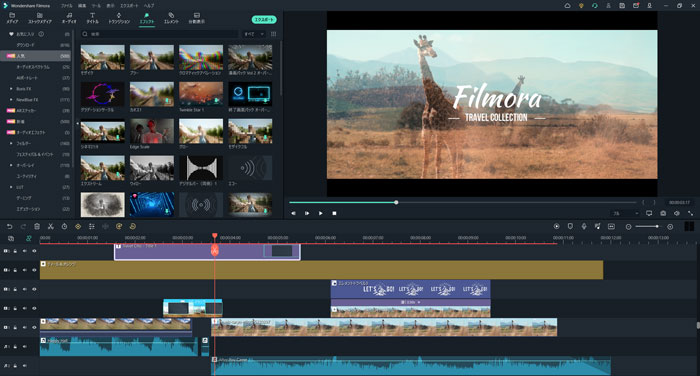
Filmoraは豊富な字幕・テロップのテンプレートを無料で使用でき、細かな編集も対応可能なソフトです。しかも使い方は他の動画編集ソフトと比べて直感的でずっと簡単なので、初心者からプロのクリエイターまで幅広い層に利用されています。
2.YouTube動画の字幕やテロップ文字の作り方・入れ方【基本編】
それでは、動画編集ソフトFilmoraを使ってYouTube動画向けに字幕やテロップを作ったり入れたりする、基本的な方法について見てみましょう。Filmoraならとても簡単に字幕やテロップを作成できますよ。
Step1:タイムラインに素材を追加する
まずはタイムラインに素材を追加します。動画クリップを追加したら、その上のグリッドに字幕やテロップを追加しましょう。
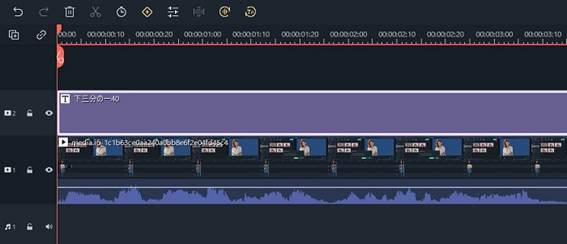
字幕やテロップ用のテンプレート素材は、メニューの「タイトル」から「字幕」または「テロップ」を選択し、気に入ったものをドロップ&ドロップで追加しましょう。
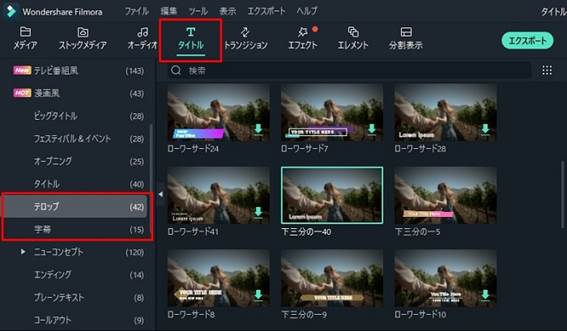
Step2:字幕やテロップのテキストを調整する
タイムラインの字幕やテロップの部分をダブルクリックすると、テキストの内容やフォントサイズ、色などを調整できます。
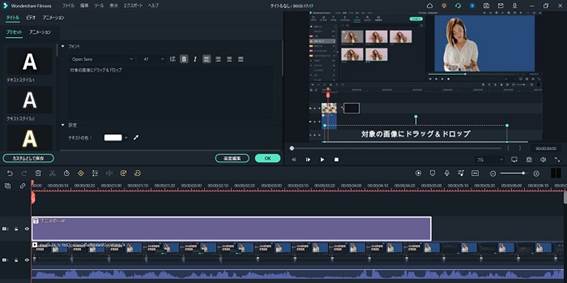
3.YouTube動画の字幕やテロップ文字を見やすく編集する方法【上級編①】
動画の内容を正確に伝えるには、字幕やテロップの文字を見やすくすることが大切です。YouTube動画に効果的な字幕やテロップを追加する手順や編集のポイントについて見てみましょう。
ポイント①:字幕orテロップはセーフゾーンの中に収める
「セーフゾーン(セーフティゾーン)」とは、異なるデバイスを使った場合でも視聴者が確実に目にできる範囲のことです。

Filmoraでは簡単な手順でこのセーフゾーンを表示できます。
動画編集画面のプレビューを右クリックし、「セーフゾーンを表示」をクリックします。
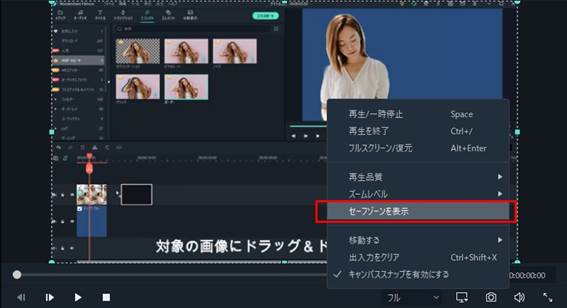
表示されたセーフゾーンをもとに、字幕の位置やサイズを調節します。字幕やテロップは画面内に表示されなければ意味がないため、外側の枠線より内側にレイアウトしましょう。

ポイント②:コントラストの高い色を使う
字幕やテロップに使うテキストの色は、コントラストが高いものを選ぶのがポイントです。例えば暗い画面には白い文字 明るい画面には黒い文字が見えやすいです。

Filmoraで用意されている字幕やテロップのテンプレートはコントラストが高く、見やすい字幕やテロップが簡単に作れるのでおすすめです。
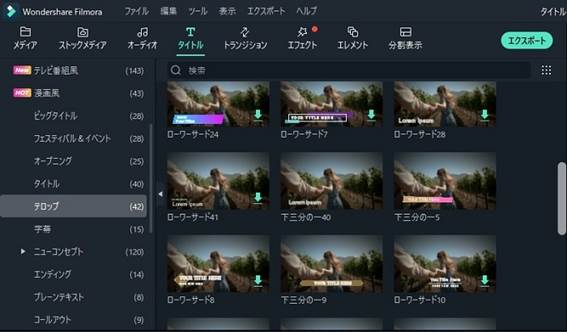
ポイント③:テキストにシャドーや枠、背景をつける
テキストにシャドーや枠、背景をつけると、見やすく、効果的な字幕やテロップになります。

Filmoraのタイムライン上でテキストクリップをダブルクリックし、「高度編集」ボタンをクリックすると「高度なテキスト編集」画面が開きます。ここから背景用の図形の作成やテキストシャドーの追加が可能です。

関連記事:利用した声に合わせて表示されるなめだしテロップの作り方>>
4.動画の雰囲気に合わせたテロップデザインの作り方【上級編②】
動画の雰囲気に合ったデザインのテロップを作れると、動画をもっと盛り上げ、視聴者の共感も得られるようになります。高度なテロップの作成方法のデザイン例や作り方を見てみましょう。
①簡単&便利すぎる!新機能「デザイン文字」
テロップを作成するとき、Filmoraの新機能「デザイン文字」をぜひ活用しましょう(無料)。プロのデザイナーによってデザインされたフォントや背景のパッケージを、ダウンロードしてすぐに使えるので、デザインに自信がない人でも大丈夫です。
デザイン文字は編集画面の「タイトル」>「デザイン文字」から簡単に追加できます。
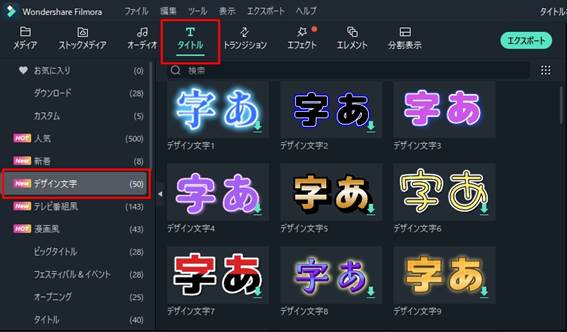
②文字が光って見える!目を引く発光テロップの作り方
派手でインパクトのある発光文字を使ったテロップは、動画の雰囲気を楽しく華やかに演出してくれます。
Step1:タイムラインに素材を追加する
タイムラインに素材を追加します。タイトルテンプレートは、「タイトル」>「プレーンテキスト」から選びましょう。テキストの装飾や背景がなく使いやすい「ベーシック6」がおすすめです。
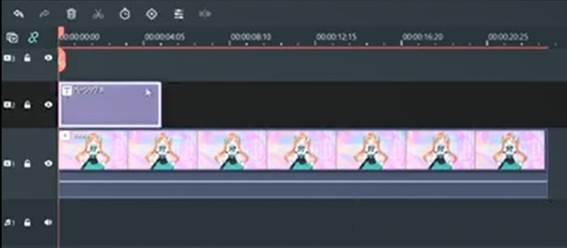
Step2:高度編集画面でテキストを編集
テキストの高度編集画面でテキストのフォントや色、サイズを調整します。「テキストの塗りつぶし」のタイプを「グラデーションで塗りつぶし」にし、光を意識させる明るめの黄色やオレンジを配色しましょう。
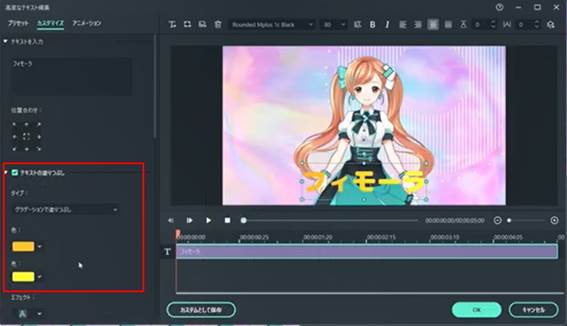
Step3:テキストの境界線、シャドーを追加する
同じく高度編集画面から、「テキストの境界線」「テキストシャドー」にチェックを入れて、それぞれ好みの形に設定します。
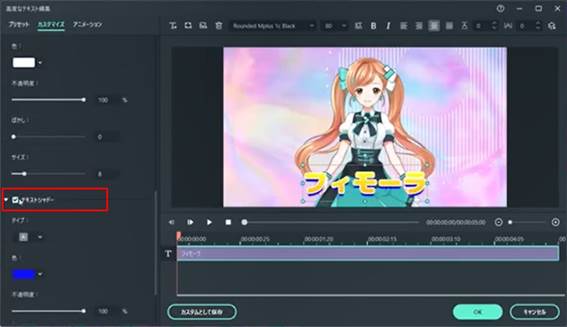
Step4:テキストクリップを複製して重ね、下レイヤーのテキストの境界線を編集
作成したテキストクリップを複製し、元のテキストクリップの上に重ねます。
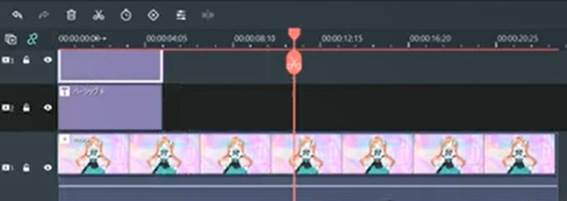
2段目のグリッド(下レイヤー)のテキストクリップをダブルクリックし、高度編集画面で次の設定を行います。
・テキストシャドーのチェックを外す
・テキストの境界線の色を明るい黄色に変更
・境界線の不透明度を下げ、ぼかしのサイズを大きめに設定
これで発光して見えるテロップの完成です。

Filmoraの「デザイン文字」には発光テロップのテンプレートもあるため、もっと簡単に作成することも可能です。
③シリアスで緊張感を高めるテロップの作り方
重大な発表をしたい場合や、注意を促したい場合に使える、シリアスで緊張感のあるテロップの作り方も見てみましょう。
Step1:タイムラインに素材を追加する
タイムラインに素材を追加します。
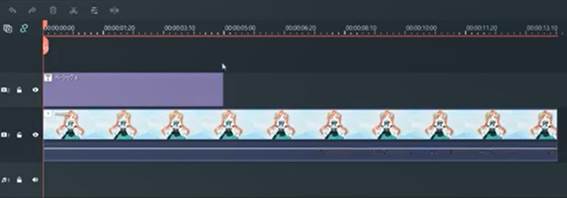
Step2:テキストの高度編集でフォントを調整
テキストクリップをダブルクリックして、「高度編集」ボタンをクリックして高度編集画面に移動します。
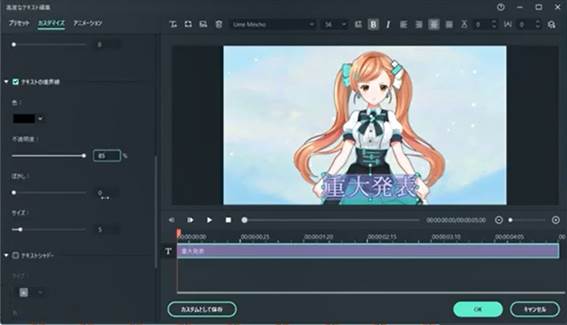
高度編集画面で、以下を設定します。
・フォントの種類を明朝体のフォントにする(真面目、緊張感のある雰囲気になる)
・フォントの境界線の色を黒に設定
・フォントの境界線の不透明度を85、ぼかしとサイズを10に設定
これで、シリアスで緊張感のあるテロップのできあがりです。

5.YouTube動画作成におすすめのFilmora便利機能
動画編集ソフトFilmoraには、YouTubeの動画作成におすすめの機能が盛りだくさんです。今回紹介した字幕やテロップに関するもの以外にも、次のような機能があります。
- ビート検出
オーディオ素材の波形を解析し、ビートを検出してマーキングしてくれる機能です。音ハメ動画の作成や、動画へのトランジションやエフェクトの挿入など、映像とBGMをピッタリ合わせたい場合に便利です。
- 自動字幕起こし機能
最新バージョンのFilmoraで追加された機能で、動画クリップ内の音声から自動で字幕ファイルを作成します。作成された字幕ファイルは編集可能です。
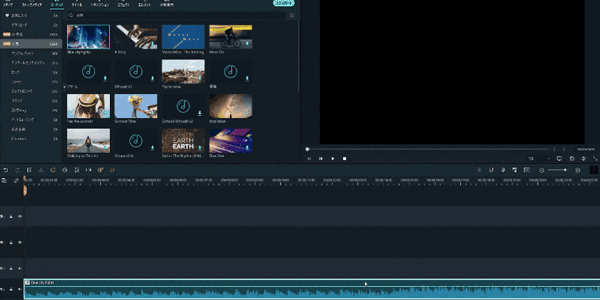
- カスタムテンプレート
高度編集で作成した字幕やテロップは、カスタムのテンプレートとして保存することが可能です。プロジェクト内はもちろん、他の動画にも再利用できて作業効率が高まります。
Filmoraの便利な動画編集機能はまだまだあります。多くの機能は無料で試用できるので、ぜひ試してみてくださいね。
6.YouTube動画における字幕やテロップの効果とは?
人気のYouTube動画には字幕やテロップがよく使われていますが、それはどうしてでしょうか?動画における字幕とテロップの違いや、効果やメリットについて整理してみましょう。
6.1「字幕」と「テロップ」の違いと共通点
「字幕」と「テロップ」は映像の中に文字を表示する点や、音声情報を視覚的にわかりやすく伝えるという点で共通しています。そのため、同じ意味で用いられる場合もありますが、厳密には両者の意味は異なります。
「字幕」は、映像の中の音声を一言一句そのまま文字にしたものです。
一方の「テロップ」は画面上の文字情報を意味し、映像の中で発せられた音声に限りません。強調したいことを文字にして表現したり、映像にはない補足情報を追加したりするために使われます。
6.2YouTube動画に字幕やテロップをつけるメリット
YouTube動画に字幕やテロップを入れると、次のようなメリットがあります。
・無音で視聴している視聴者も内容が理解できる
・音を出せない環境でも視聴しやすいため再生数がアップする
・注目してほしいポイントや動画だけでは理解しにくい部分の補足ができる
・内容がわかりやすくなり、高評価につながる
・SEO効果の向上が期待できる(字幕)
これらのメリットにより、YouTube動画の再生アップやチャンネル登録数アップが期待できます。そのため、YouTube動画にはできるだけ字幕やテロップを入れるようにしましょう。
まとめ:YouTube動画用に字幕・テロップを作るなら動画編集ソフトFilmoraで!
YouTube動画では字幕やテロップを入れることで、情報がわかりやすくなり、またSEOの最適化にも効果があります。結果的に再生数や再生完了数、チャンネル登録者数などに良い影響が出てくるので、ぜひ字幕の作成にチャレンジしてみましょう。
字幕・テロップの作成は、動画編集ソフトFilmoraを使うととても便利です。Filmoraは字幕やテロップの作成に使えるテンプレートや機能が豊富で、画面も使いやすくおすすめです。ぜひ使ってみてくださいね。





役に立ちましたか?コメントしましょう!